visual studio 2015是一款微软推出的开发工具集,该工具包中提供了非常多开发时需要用到的开发工具,受到广大编程人员的青睐,简单的软件界面,高安全保护性,常用的功能比如语法高亮、定制热键绑定,括号匹配等等。还可以根据自己的需求来对功能进行拓展。
软件特色
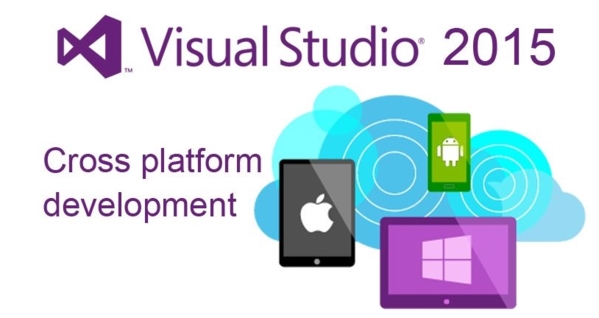
1.可以用 c#、javascript 等语言进行 android 开发
2.可以利用通用的代码库在 win/mac/linux 大操作系统上快速开发自己的应用软件
3.支持 windows phone 的开发,还破天荒地支持 ios 以及 android 系统的应用开发,内置了一个 android 模拟器
软件功能
1.全新的代码效率(得益于全新的。net编译平台roslyn)
2.能够创建跨平台运行的aps.net 5网站(包括windows、linux和mac)
3.连接服务(connected services)体验更加轻松(可方便地在app中集成office 365、salesforce和azure平台服务)
4.智能单元测试(smart unit testing,原名为pex):visual studio 2015已整合来自微软研究院的单元测试技术
4.集成了对构建跨设备运行的应用的支持(通过整合visual studio tools for apache cordova、以及用于跨平台库开发的全新visual c++工具)
安装方法
-打开下载的.exe文件,如果一切正常,你会得到一个大小大约为3MB的应用程序
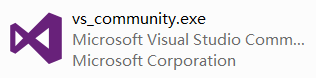
-双击它,稍等片刻,来到这个界面
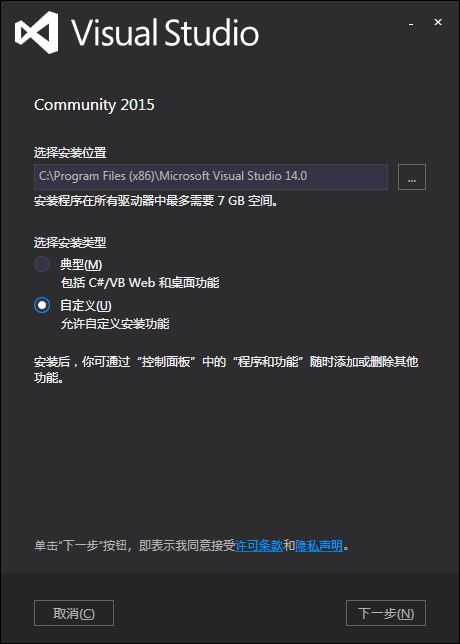
-不用修改安装目录,选择"自定义",点击"下一步",来到这里
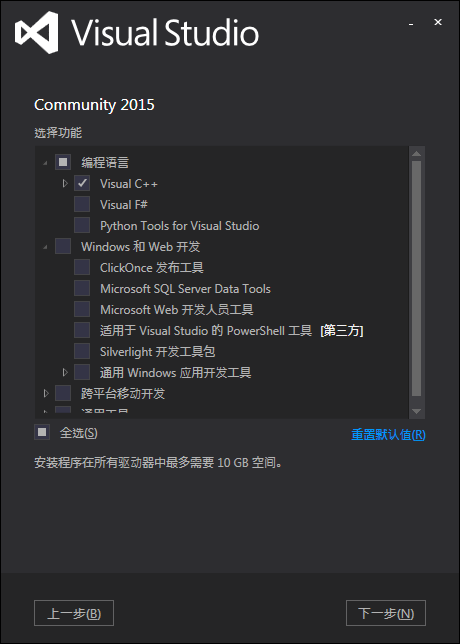
-只选择"编程语言"下的"Visual C++",点击下一步,来到这里

-核对一下,点击"安装",看到这个界面后
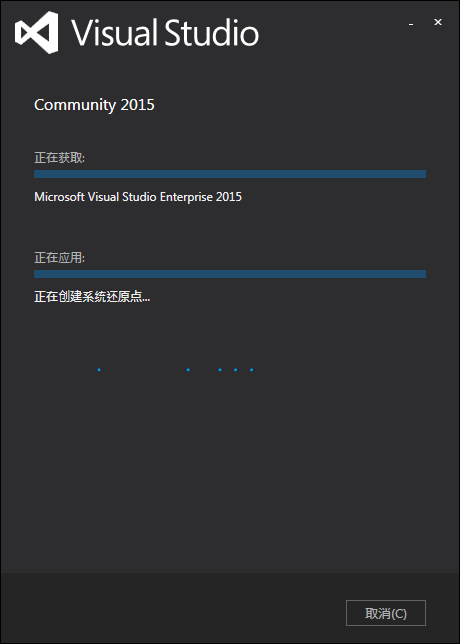
-就可以点击"最小化"玩别的了,安装过程大约要一个小时,期间需要保持网络畅通

-完成了!看到那个巨大的"启动"了吗,点击即可

怎么换背景
VS2015的默认背景是白色的,很多的用户使用久看腻了背景,并且比较伤眼睛,那么怎么对背景颜色进行替换呢?下面小编为大家带来背景替换的方法介绍,感兴趣的用户快来看看吧。
1、打开VS2015,默认是蓝色背景,界面看起来比较惨白
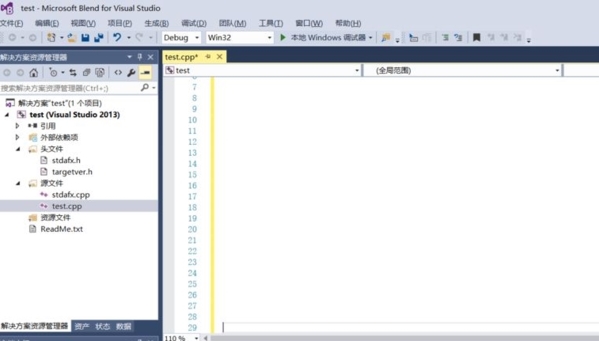
2、菜单栏选择工具选项
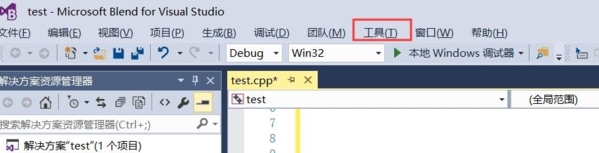
3、弹出下拉栏,选择选项
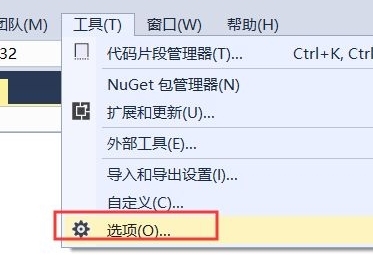
4、点击环境,选择常规

5、右边选择颜色主题,选择深色
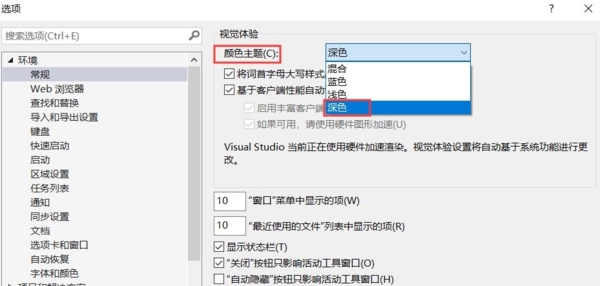
6、点击确定,界面颜色设置完成
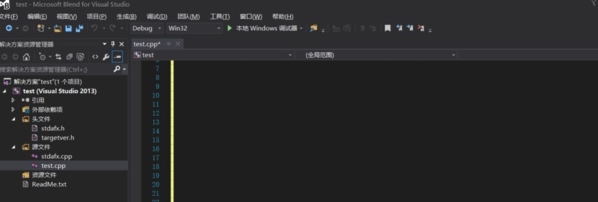
使用说明
在软件中我们可以进行软件的调试,很多的用户不知道怎么进行操作,下面小编为大家带来软件的调试方法介绍,让大家可以顺利调试软件,找出可能出现的BUG问题。
1、调试模式
我们调试程序的时候,要在Debug模式下面进行,不可以在release(发布)模式下进行调试。
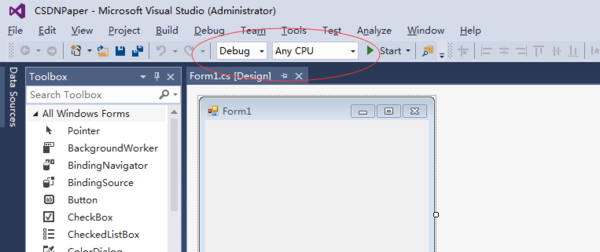
2、启动调试
在Debug模式下,我们选择“Debug菜单–开始调试”,或者直接点击“F5”按钮启动调试。这一步我们要注意的就是设置断点,需要调试的地方设置好断点,再启动调试。
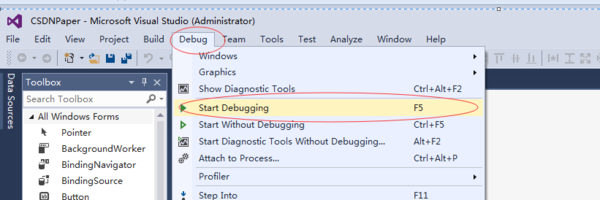
3、附加进程
这也是一直调试方式,我现在一直用的调试程序方式。启动程序的时候,我们就使用菜单“调试(Debug)–附加进程(Attach the process)”
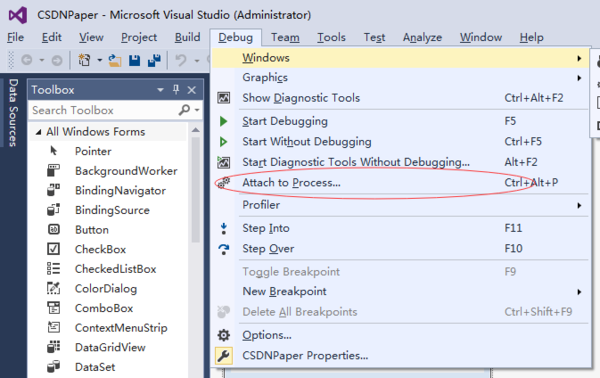
然后,弹出附加进程的地方,如下所所示:
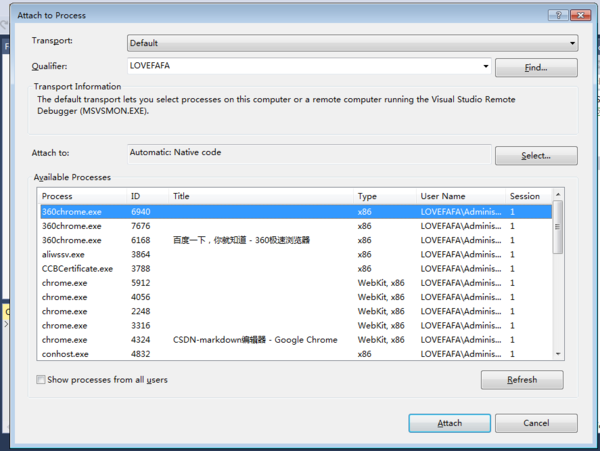
完整操作如下,选择“调试”,“附加到进程”。 在“附加到进程”对话框中,从“可用进程”列表中选择进程,然后选择“附加”。
4、单步调试F10,进入过程F11
F10就是单步调试,设置好断点之后,就执行,程序在断点地方就会停止,然后按F10,程序就会一步一步执行;
F11就是进入过程,比如遇到函数的时候,按F11就会进入函数体,然后再按F10就单步执行
怎么创建C项目
在软件中我们可以创建并开始一个全新的项目,很多的用户不知道怎么通过软件去新建一个新的项目,下面小编为大家带来新项目的创建方法介绍,感兴趣的用户快来看看吧。
1、打开Visual Studio 2015,选择“文件”->“新建”->“项目”,如下图所示:

2、在弹出的新建项目对话框中,右侧模板中选择“其他语言”->“Visual C++”,选择“空项目”,起一个项目名称和选择项目的路径,然后点击“确定”,如下图所示:
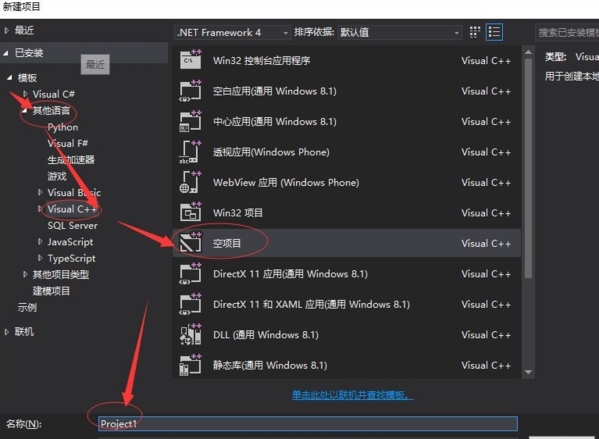
3、右键解决方案,选择“添加”->“新建项”,如下图所示:
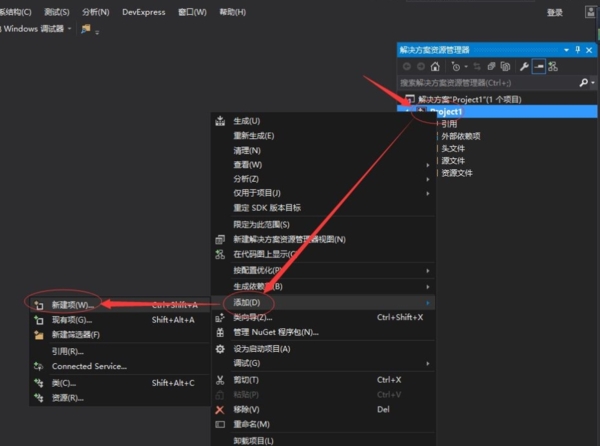
4、添加一个C++文件(.cpp),如下图所示:
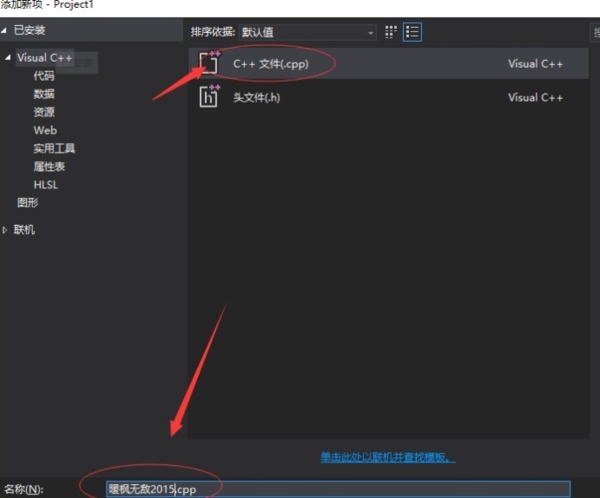
5、编写一段C++测试代码,实现输出100-1000之内所有到水仙花,代码如下图所示:
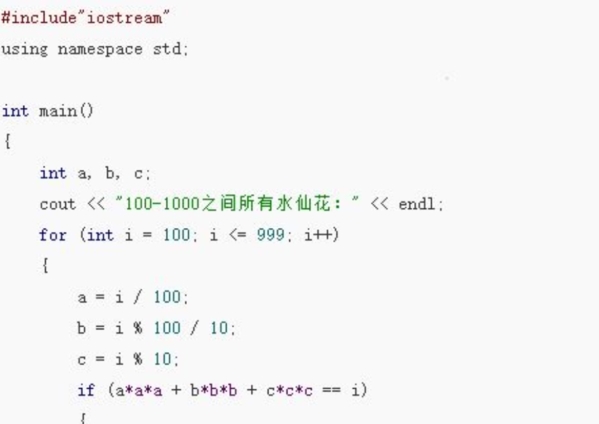
6、右键解决方案,选择“重新生成”,如下图所示:
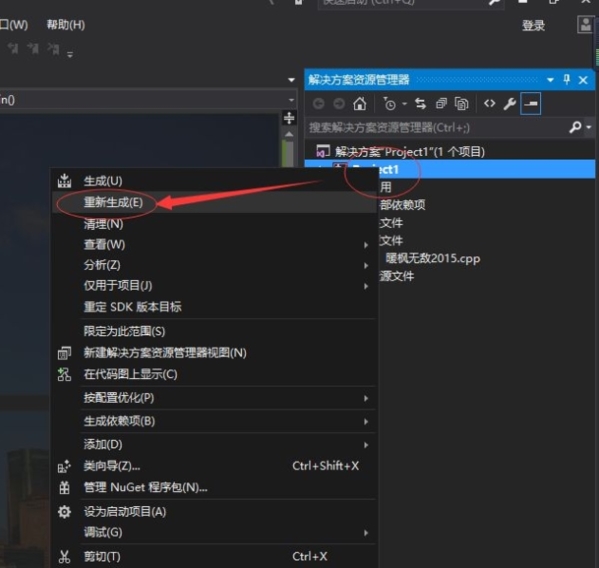
7、在菜单栏中选择“调试”->“开始执行(不调试)”,如下图所示:
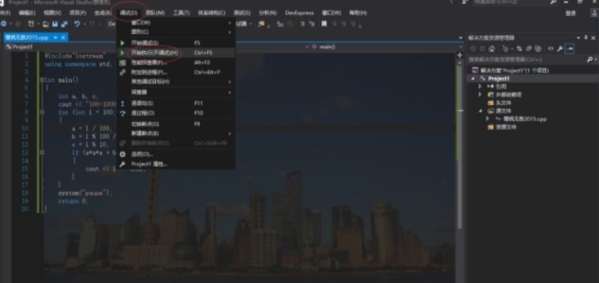
8、运行结果如下图所示:
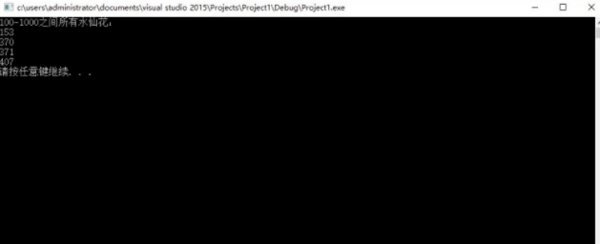
常见问题
问:为什么我安装需要那么久时间?
在Visual Studio 2015中,您可以选择配置您的安装程序,只安装你想要的工具,这使得安装更快更容易。
但如果你选择做一个完整的安装,那么,Visual Studio是一个相当大的产品,会包含大量的第三方软件,需要的30GB磁盘空间,这当中包括Android SDK的开发工具包,Java Developer Kit(JDK)以及Windows和Android模拟器。(安卓SDK受到一些地区的网络限制,不能正常下载安装)
在第三方软件安装过程中的进度指示器没有进展,但软件通常是被安装的,目前该问题正在解决ing。
当网速不太给力的时候,下载也会非常缓慢,甚至会超时,在这种情况下如果安装失败,建议使用ISO镜像进行安装。
配置要求
一、支持的操作系统
1、64位和32位的win7sp1、win8、win8.1
2、64位Windows Server 2008r2sp120122012r2
二、硬件要求
1.6 GHz或更快的处理器
1 GB RAM(如果在虚拟机上运行,则为 1.5 GB)
20 GB 可用硬盘空间
5400 RPM 硬盘驱动器
与 DirectX 9 兼容的视频卡,其显示分辨率为 1024 x 768 或更高
三、其他要求:
Internet Explorer 10(vs2015需要配合ie10才能成功安装)
需要 KB2883200(可通过 Windows 更新获得)
对于 Windows Phone 开发:
Windows Phone 8.0 开发需要 Windows 8.1 (x64) 或更高版本
Windows Phone 8.1 开发需要 Windows 8.1 (x86) 或更高版本
对于 Windows Phone 仿真程序、Windows 8.1 (x64) Professional 版或更高版本,以及支持客户端 Hyper-V 和二级地址转换 (SLAT) 的处理器
更新日志
1、保持应用自定义IDE布局
开发者现在可以在IDE工具窗口模式下保存,应用自定义IDE布局。
2、Light Bulb编译器
Light Bulbs是一款扩展编译器,主要用于识别,搜索源码中的问题。
3、加入手势触控编译器
最新版Visual Studio编译器现已原生支持触控手势操作,例如滚动、固定、长按下拉型菜单,双击选择以及选中行等动作。
4、VC++属性页面,增强版编译器
5、支持全部大写模式
相关版本
精品推荐
-

IntelliJ IDEA 2019
详情 -

Microsoft VC++6.0安装包
详情 -

Microsoft VC++2015版运行库
详情 -

VC++2019运行库
详情 -

RobotStudio
详情 -

Intel Visual Fortran
详情 -

Microsoft Visual Studio 2022
详情 -

Microsoft VC++2010运行库安装包
详情 -

源码编辑器4.0
详情 -

博途V18破解授权软件
详情 -

GX Works2
详情 -

microsoft visual studio 2019免费版
详情 -

hypermill2021超级加密狗破解版
详情 -

西门子博途v17破解版
详情 -

星三好图形化编程软件官方最新版
详情 -

VBSEdit9
详情
-
6 源码智造编辑器
装机必备软件




































网友评论